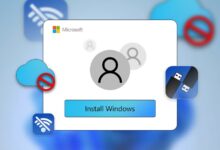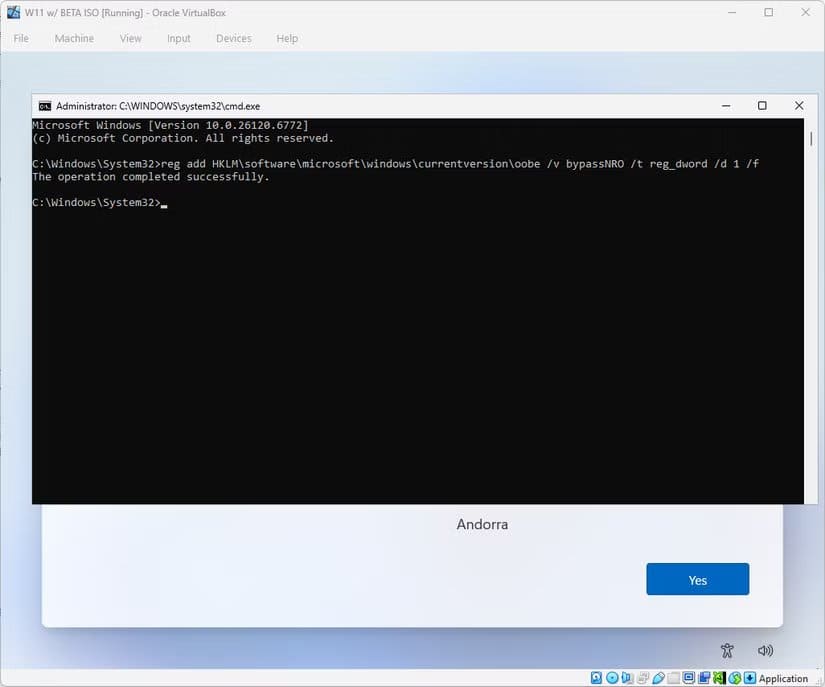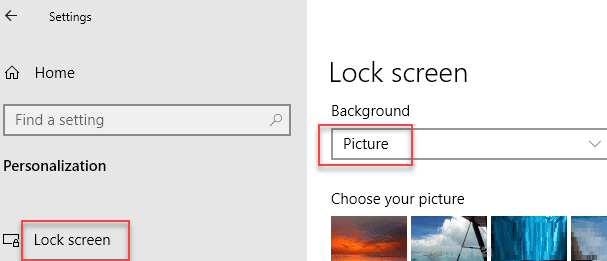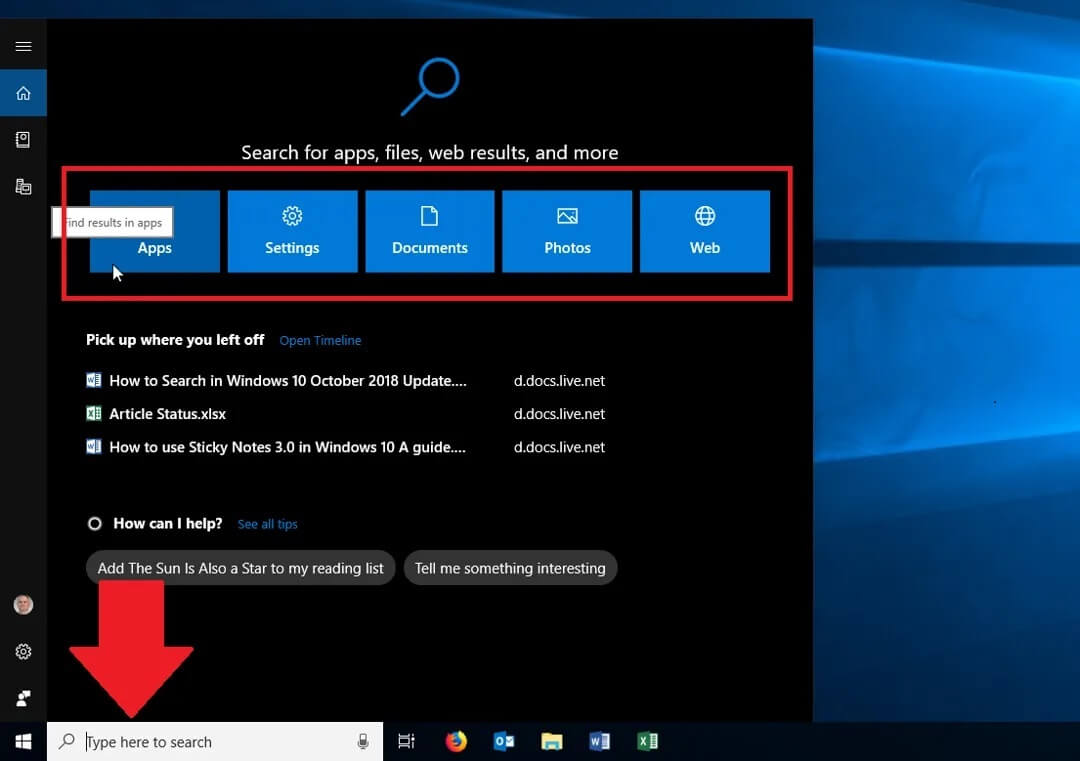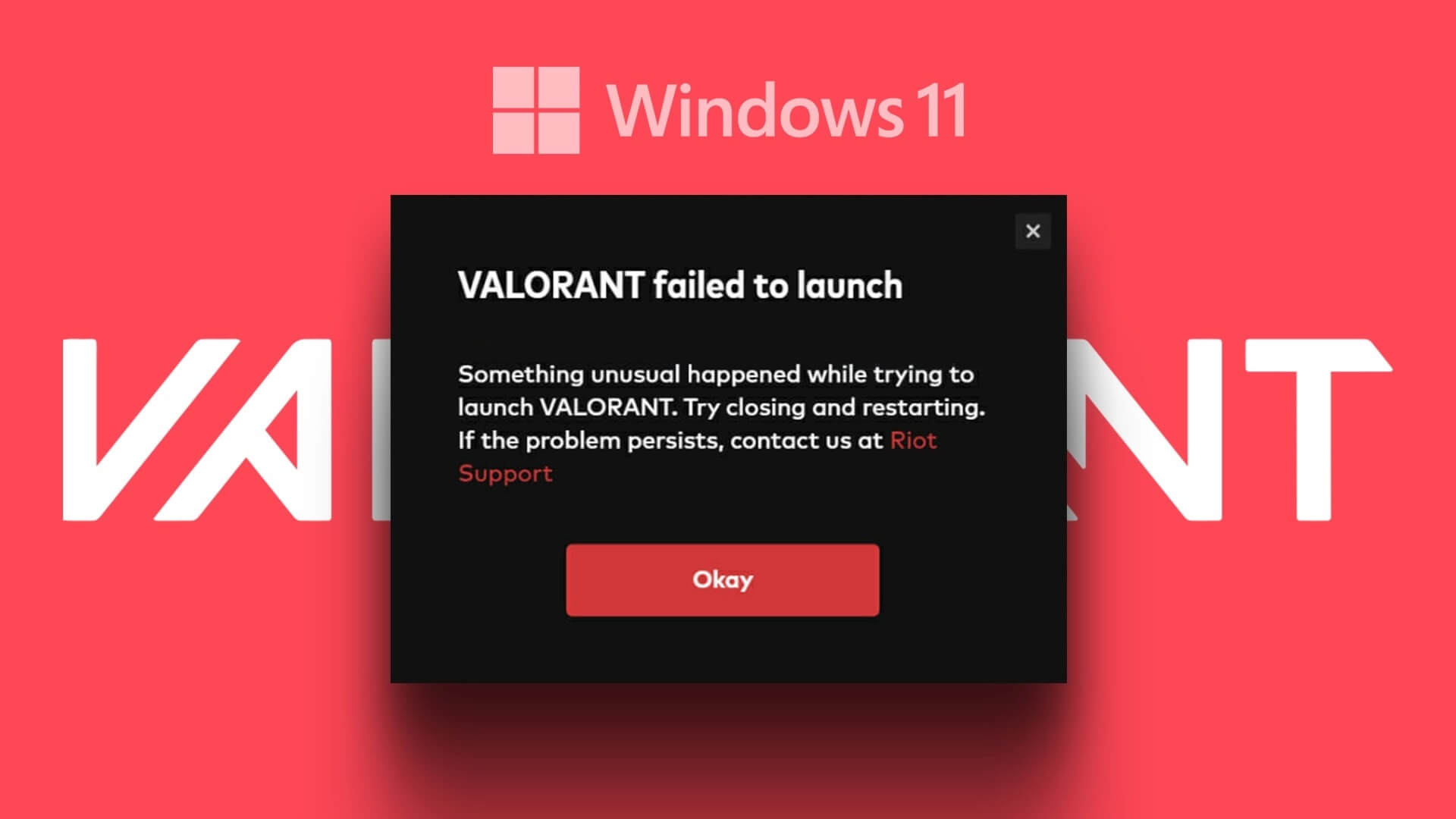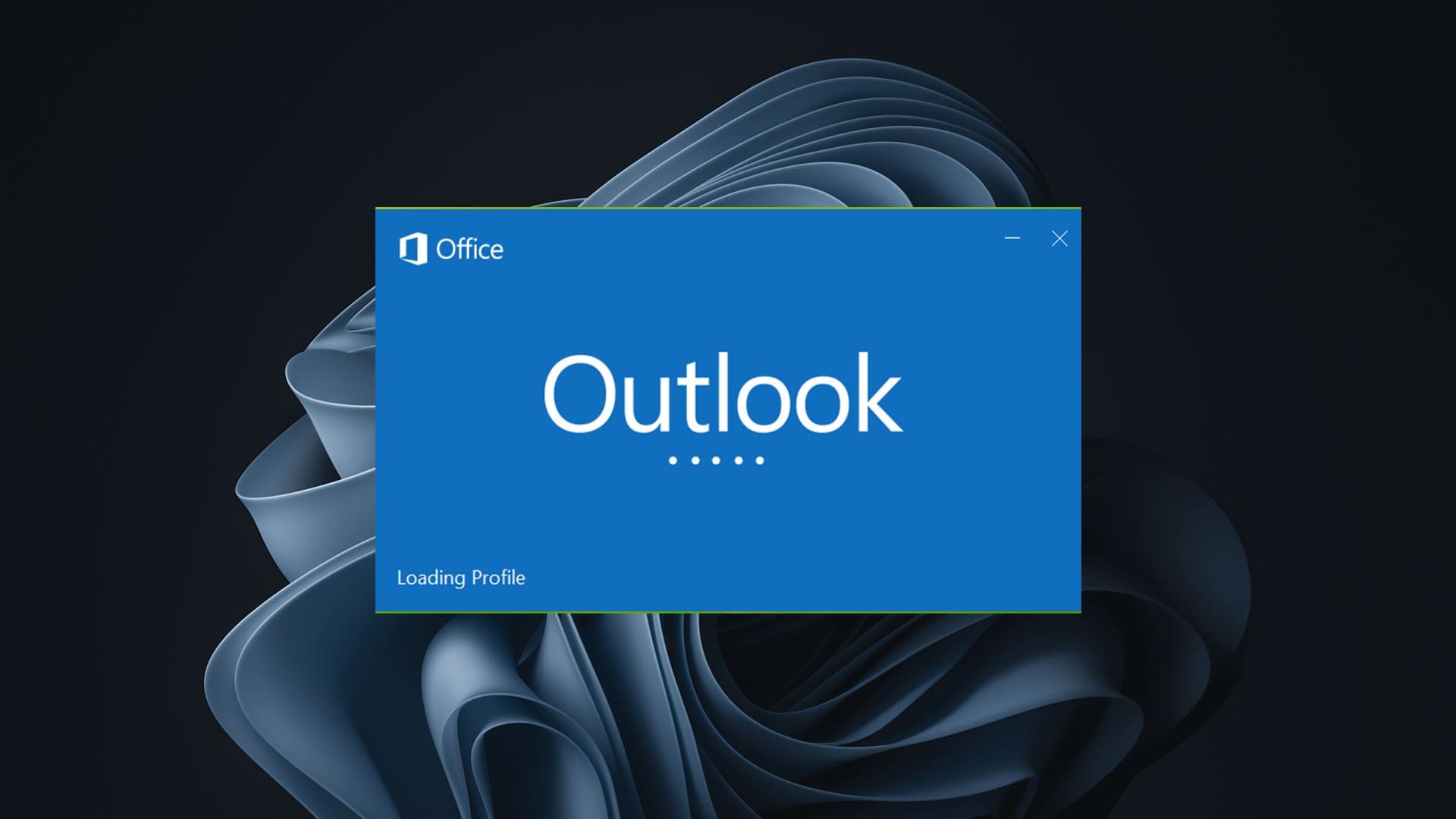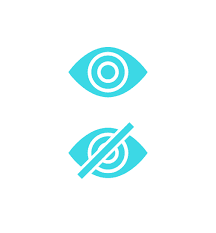عند تثبيت Windows 11، قد تواجه خطوة تُجبرك على تسجيل الدخول باستخدام حساب Microsoft قبل المتابعة، مما يربك الكثير من المستخدمين الذين يفضلون إنشاء حساب محلي لتفادي المزامنة أو لحماية خصوصيتهم. لحسن الحظ، هناك طريقة آمنة وسهلة يمكن من خلالها تجاوز هذا الشرط والبدء باستخدام النظام مباشرة دون أي قيود. هذه الطريقة لا تتطلب أدوات خارجية أو تعديل ملفات النظام، بل تعتمد فقط على خطوات بسيطة داخل عملية التثبيت نفسها.
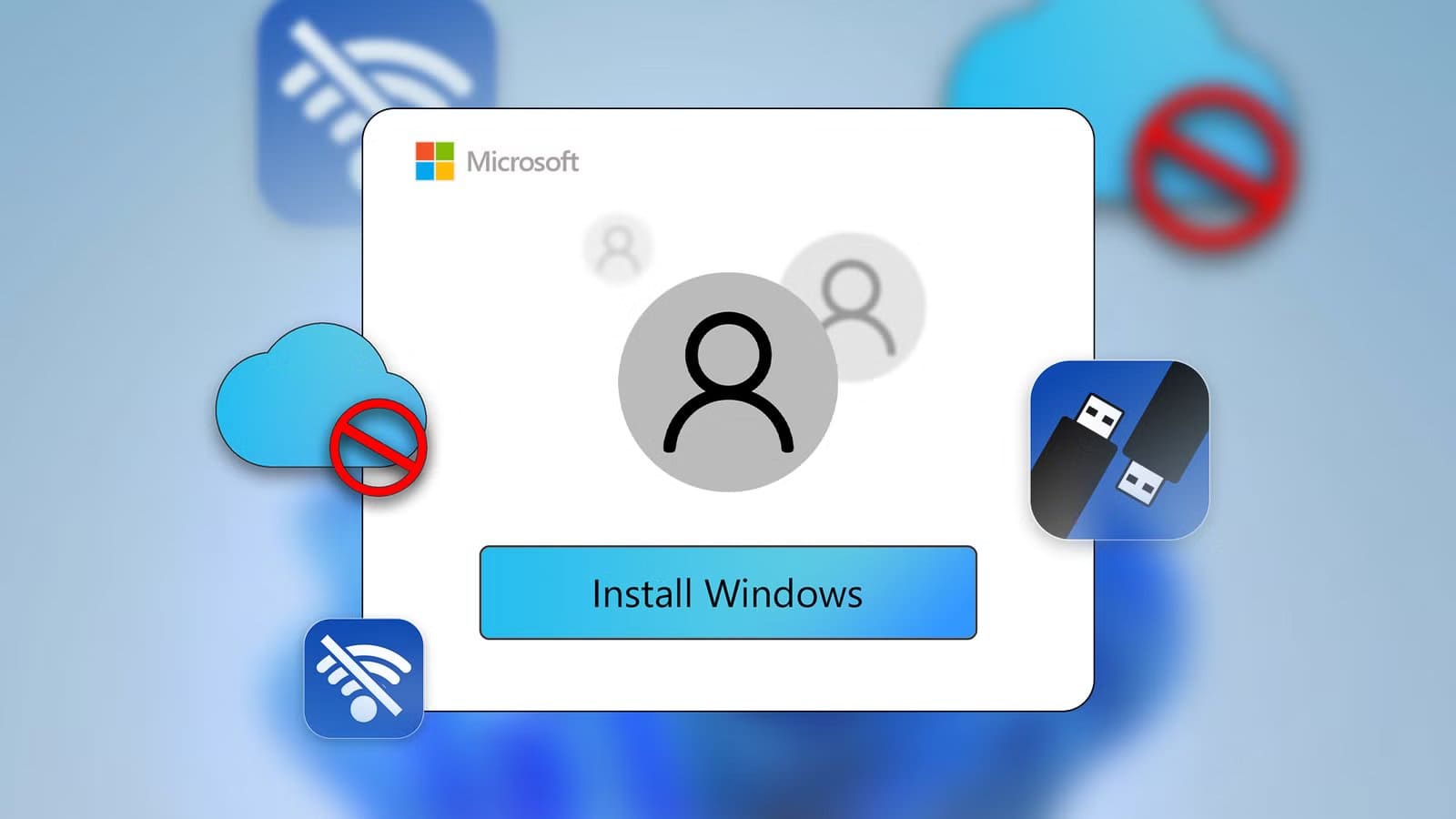
منذ إصدار ويندوز 11، سدّ مايكروسوفت تدريجيًا الثغرات والطرق التي كانت تسمح للمستخدمين بتجاوز شرط حساب مايكروسوفت.
في البداية، كان الأمر بسيطًا كفصل جهاز الكمبيوتر عن الإنترنت قبل بدء عملية التثبيت، أما الآن، فيتعيّن عليك (على الأقل) تعديل سجل النظام أو استخدام أداة خاصة. إليك أفضل طريقة للقيام بذلك حاليًا.
استخدم Rufus لتجاوز شرط حساب مايكروسوفت في ويندوز 11
Rufus أداة مجانية ومفتوحة المصدر تتيح لك إنشاء وسائط قابلة للتمهيد، مثل محركات أقراص USB والأقراص المضغوطة، لأنظمة تشغيل مثل ويندوز ولينكس.
كما أنها تتيح لك تجاوز شرط حساب مايكروسوفت تمامًا، بالإضافة إلى متطلبات الأجهزة المفرطة لنظام ويندوز 11. كل ما تحتاجه هو اتصال بالإنترنت وذاكرة فلاش. أنصحك باستخدام ذاكرة بسعة 16 جيجابايت أو أكثر.
أول ما عليك فعله هو توصيل ذاكرة الفلاش. حاول استخدام منفذ USB 3.0 بدلًا من منفذ USB 2.0 لتسريع العملية. عادةً ما تكون منافذ USB 2.0 سوداء اللون، بينما عادةً ما تكون منافذ USB الأسرع بألوان أخرى، مثل الأزرق أو الأحمر.
الخطوة الثانية هي الحصول على صورة لنظام Windows 11. يمكنك الحصول على ملف ISO رسمي من موقع Microsoft الإلكتروني.
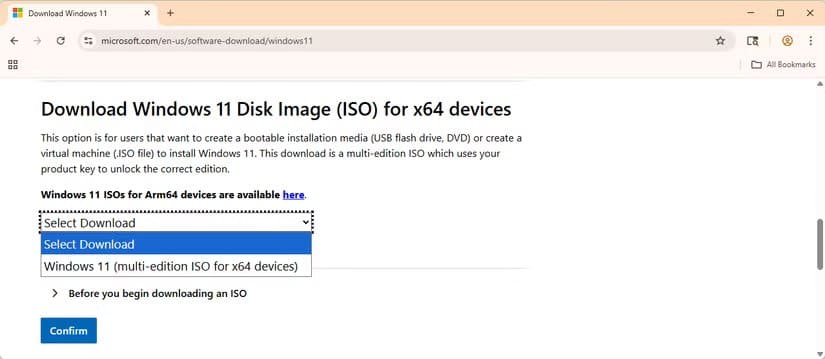
بعد ذلك، شغّل برنامج Rufus، وانقر على “تحديد”، ثم اختر ملف ISO الخاص بنظام Windows 11 الذي نزّلته للتو. أو يمكنك استخدام Rufus لتنزيل نسخة من Microsoft. بدلًا من النقر على “تحديد”، انقر على السهم المجاور لـ “تحديد” واختر “تنزيل“.
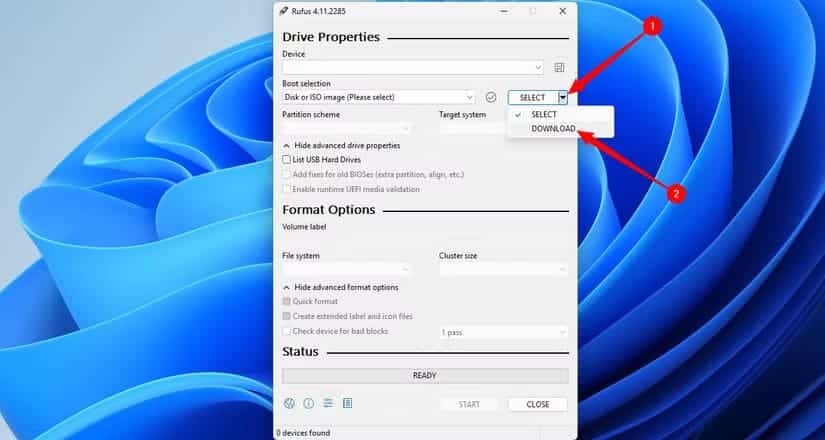
بعد ذلك، انقر على “تنزيل” وتأكد من اختيار “Windows 11″، مع العلم أنه الخيار الافتراضي. يمكنك هنا تحديد بعض الإعدادات المخصصة، مثل إصدار اللغة الذي تريده. تركتُ إصداري كما هو لأن الإصدار الافتراضي يقوم بما أحتاجه.
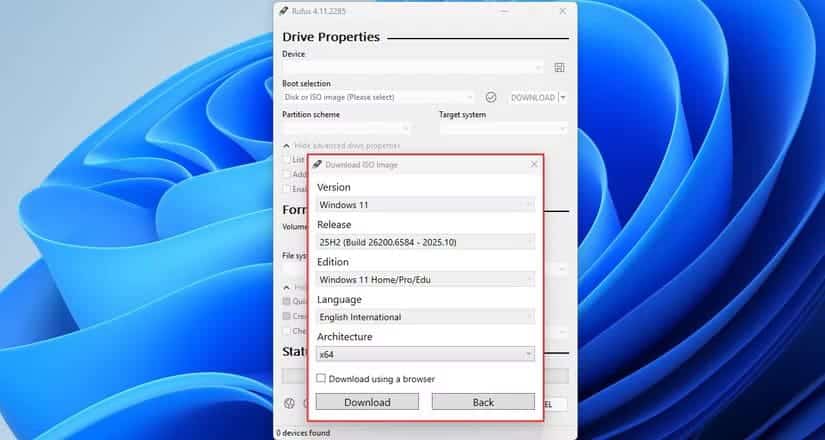
بعد انتهاء التنزيل، انقر على “ابدأ“.
الجزء الأهم هو نافذة “تجربة مستخدم Windows”. تأكد من تحديد المربع بجوار “إزالة شرط حساب Microsoft عبر الإنترنت”.
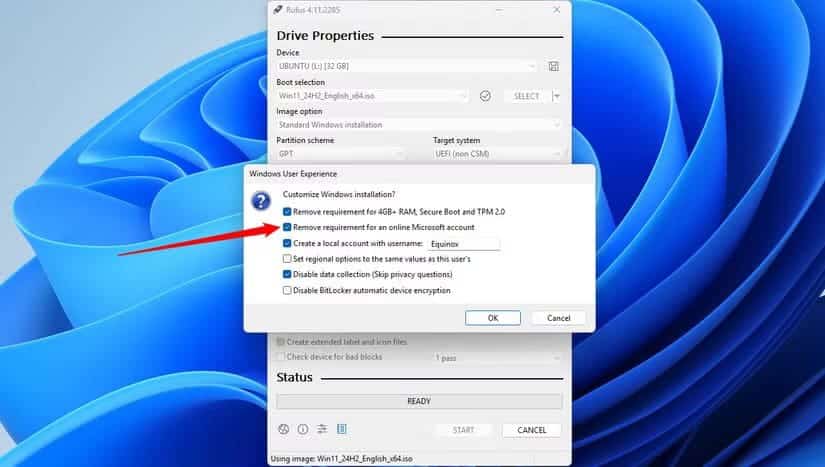
في الأساس، يستخدم Rufus ملفًا خاصًا يُستخدم عادةً لتثبيت Windows 11 “دون مراقبة”. يُوجّه هذا الملف عملية التثبيت لإضافة بعض المفاتيح إلى سجل النظام.
إذا رغبت، يمكنك أيضًا تعطيل بعض متطلبات عتاد Windows 11. مع ذلك، من المهم تذكر أن بعض هذه المتطلبات (مثل متطلبات ذاكرة الوصول العشوائي) موجودة لسبب وجيه. بالإضافة إلى ذلك، تتطلب بعض البرامج هذه المتطلبات للعمل بشكل صحيح، لذا حتى لو تمكنت من تجاوزها حاليًا، فقد تُصبح مشكلة لاحقًا.
على سبيل المثال، يستخدم عدد متزايد من الألعاب (حتى ألعاب اللاعب الواحد، للأسف) نظامًا لمكافحة الغش يتطلب كلاً من TPM 2.0 والتمهيد الآمن. بدونهما، لن يحالفك الحظ.
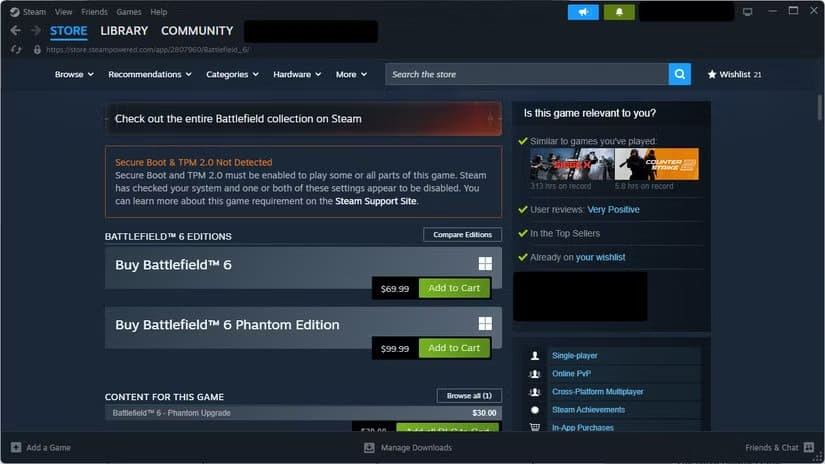
بمجرد النقر على “ابدأ”، ما عليك سوى انتظار Rufus ليُنهي تهيئة محرك الأقراص. عادةً ما يستغرق الأمر بضع دقائق فقط، لكن الوقت المُحدد يعتمد على سرعة محرك أقراص USB لديك وسرعة منفذ USB.
بعد انتهاء تهيئة محرك الأقراص، يُمكنك استخدامه لتثبيت Windows 11. ما عليك سوى توصيله بجهاز الكمبيوتر، وتغيير جهاز الإقلاع إلى محرك تثبيت Windows 11 المُنشأ حديثًا، واتباع الخطوات التي تظهر لك.
من المهم ملاحظة أن Microsoft يُمكنها نظريًا إيقاف هذه الطريقة لتجاوز مُتطلبات الحساب في المستقبل، أو على الأقل جعل استخدامها أكثر صعوبة على المستخدمين المنزليين. أنصح بالاحتفاظ بمحرك أقراص USB هذا في مكان آمن، تحسبًا لاحتياجك إليه لإعادة تثبيت Windows 11.
تجاوز مُتطلبات حساب Microsoft يدويًا
يعمل Rufus عن طريق إضافة بعض مفاتيح التسجيل إلى ملف يُسمى autounattend.xml، والذي يُوفر سلسلة مُحددة مُسبقًا من مفاتيح التسجيل أثناء عملية التثبيت. إذا لم تكن الأدوات الآلية تُناسب احتياجاتك، يُمكنك دائمًا القيام بذلك يدويًا. يُفضّل فصل الإنترنت أولاً، مع أنه ليس ضروريًا تمامًا.
أثناء عملية تثبيت Windows 11 الاعتيادية، بمجرد ظهور الشاشة التي تطلب منك تحديد بلد أو منطقة، اضغط على Shift+F10 لفتح موجه الأوامر. اكتب الأمر التالي لإضافة مفتاح التسجيل الذي سيُلغى شرط حساب Microsoft.
reg add HKLM\SOFTWARE\Microsoft\Windows\CurrentVersion\OOBE /v BypassNRO /t REG_DWORD /d 1 /f